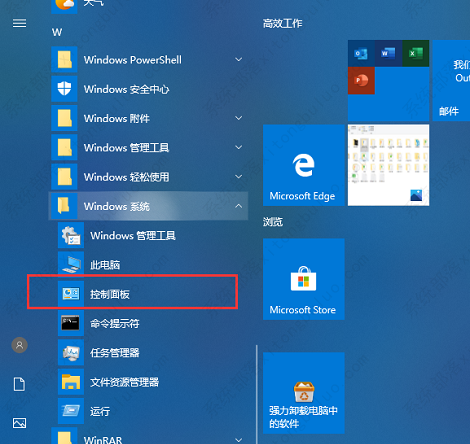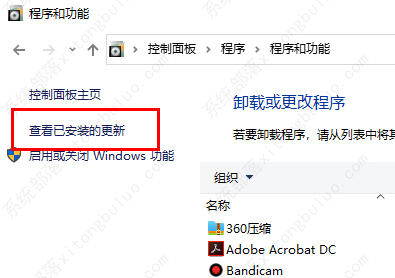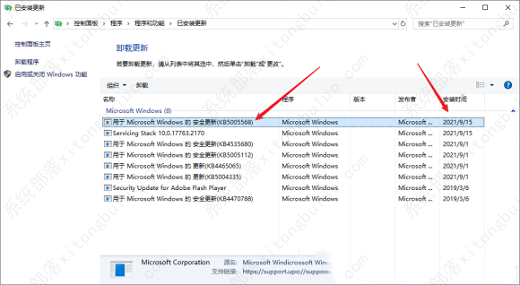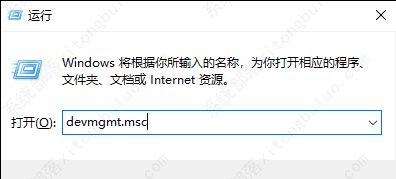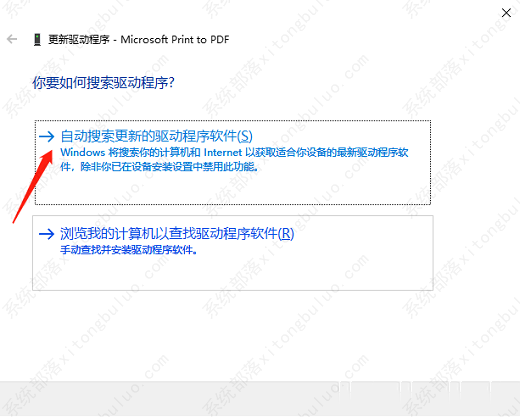Win10无法连接打印机请检查打印机名并重试的两种解决方法
Win10无法连接打印机请检查打印机名并重试怎么办?打印机在我们的日常工作中经常会被使用到,近期有小伙伴反映在使用Win10连接打印机的时候显示无法连接打印机请检查打印机名并重试,这是怎么回事,下面小编就给大家详细介绍一下Win10无法连接打印机请检查打印机名并重试的解决方法,一起看看吧。
Win10无法连接打印机请检查打印机名并重试的两种解决方法
方法一、Win10更新问题
1、点击下方任务栏中的开始,在菜单中找到“控制面板”并打开。
2、进入新窗口后,将“查看方式”切换成“类别”,点击“程序”下方的“卸载程序”选项。
3、接着点击左上方的“查看已安装的更新”。
4、选中需要删除的更新,右击选择“卸载”。
5、最后尝试将打印机共享主机上的补丁卸载并重启即可。
方法二、打印机驱动问题
1、“win+R”开启运行,输入“devmgmt.msc”,回车打开。
2、进入设备管理器界面后,将“打印队列”展开,找到有问题的打印机。
3、选中右击选择“更新驱动程序”。
4、最后在窗口中点击“自动搜索更新的驱动程序软件”,然后将电脑重新启动即可。
相关文章
- 设置Win10护眼模式颜色为绿色方法
- 干净不带软件的纯净版Win10下载
- 2025年Win10系统推荐!
- Win10系统如何设置默认打印机
- Win10发现不了无线网络的三种解决方法
- 如何切换联想拯救者显卡模式
- 联想Win10改Win7如何设置bios?联想Win10改Win7设置bios的方法
- 戴尔Win10睡眠无法唤醒怎么办?戴尔Win10睡眠无法唤醒解决方法
- 戴尔Win10睡眠后花屏怎么办?戴尔Win10睡眠后花屏解决方法
- 华硕Win10开机自动进入Bios无限循环的解决方法
- Win10更新错误提示0x8007371b怎么办?更新错误0x8007371b的解决方法
- Win10 20H2无法更新最新系统怎么办?Win10 20H2无法更新最新系统的解决方法
- Win10 20H2怎么升级到22H2?Win10 20H2升级到22H2的方法
- Win10系统补丁更新在哪里?Win10更新补丁的教程
- 戴尔Win10忘记开机密码怎么办?戴尔Win10忘记开机密码解决方法
- 华硕Win10怎么开启VT?华硕Win10开启VT模式详细流程
热门教程
win11关闭windows defender安全中心的四种方法
2Win11如何关闭Defender?Windows11彻底关闭Defender的3种方法
3win10不显示视频缩略图的两种解决方法
4win11任务栏怎么显示网速?win11任务栏显示实时网速的方法
5win10关闭许可证即将过期窗口的方法
6win11怎么切换桌面?win11切换桌面的四种方法
7win11忘记pin无法开机的三种最简单办法
8Win11移动热点不能用怎么办?移动热点不工作怎么办?
9安装NET3.5提示0x800f0950失败解决方法
10Win11如何打开预览窗格?Win11显示预览窗格的方法
装机必备 更多+
重装教程
大家都在看